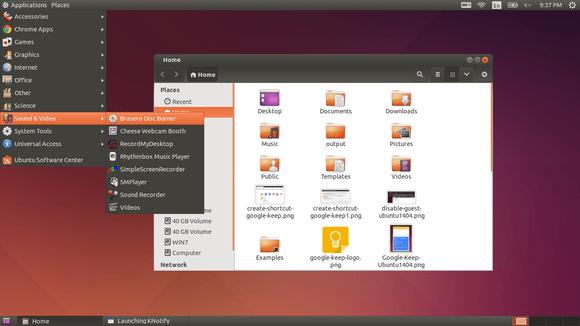Não gosta de usar o Unity? Não tem problema, pois afinal existem boas opções para substitui-lo, dentre elas, está o Gnome Classic. Se isso lhe interessa, conheça um pouco mais sobre ele e veja como instalar o ambiente Gnome Classic no Ubuntu.
- Como colocar o menu dos programas na barra de titulo no Unity
- Como montar seu armazenamento no Box.com no Ubuntu com Box2Tux
- Como instalar os ícones e o tema MacBuntu no Ubuntu e derivados
- Como instalar o levíssimo Awesome no Ubuntu e derivados
- Como instalar o monitor Sensors Unity no Linux via Snap
O ambiente Gnome Classic ou Flashback é uma sessão para o Gnome 3, que foi inicialmente chamado de “Gnome Fallback” (Gnome de contingência), e é instalado como uma sessão autônoma no Debian e Ubuntu.
Esse ambiente fornece uma experiência de usuário similar às sessões da série 2.x do GNOME. Gnome Classic usa Gtk+ 3 e tenta acompanhar o desenvolvimento do Gnome atual, integrando as alterações recentes das bibliotecas Gnome.
A principal característica do Gnome Classic é o seu visual simples e leve com acesso rápido às aplicações, que chega a lembrar muito o Ubuntu antigo. Na prática, ele é o ambiente ideal para quem quer experimentar um desktop tradicional.
Conheça melhor essa série
- Como instalar o levíssimo Awesome no Ubuntu e derivados
- Como instalar o ambiente BlackBox no Ubuntu e derivados
- Como instalar o WindowMaker no Ubuntu e derivados
- Como instalar o ambiente Moksha Desktop no Ubuntu
- Não quero usar Unity, prefiro o Fluxbox no Ubuntu
- Como instalar ou atualizar para o ambiente LXQt no Ubuntu
- Como instalar o ambiente Xfce no Ubuntu e derivados
- Não quero usar Unity, prefiro o MATE no Ubuntu
- Não quero usar Unity prefiro Budgie no Ubuntu
- Não quero usar Unity, prefiro o Gnome Classic no Ubuntu
- Não quero usar Unity, prefiro o Gnome Shell no Ubuntu
- Não quero usar Unity, prefiro o ambiente Cinnamon no Ubuntu
- Não quero usar Unity, prefiro o Enlightenment no Ubuntu
- Não quero usar Unity, prefiro o LXDE no Ubuntu
- Não quero usar Unity, prefiro o KDE no Ubuntu
Conheça melhor o ambiente Gnome Classic
Para saber mais sobre esse programa, clique nesse link.
Instalando o Gnome Classic no Ubuntu e derivados
Para instalar o Gnome Classic no Ubuntu e derivados, faça o seguinte:
Passo 1. Abra um terminal (Usando o Dash ou pressionando as teclas CTRL+ALT+T);
Passo 2. Atualize o APT com o comando:
sudo apt-get updatePasso 3. Agora instale o programa com o comando:
sudo apt-get install gnome-session-fallbackPasso 4. Em sistemas mais recentes, instale o programa com o comando:
sudo apt-get install gnome-session-flashbackUma vez instalado, encerre a sessão atual. Quando você estiver na tela de login, clique no ícone do logotipo e no menu que aparece, selecione a opção Gnome Flashback (Compiz) ou Gnome Flashback (Metacity). Selecione seu usuário e faça login.
Desinstalando o Gnome Classic no Ubuntu e derivados
Para desinstalar o Gnome Classic no Ubuntu e derivados, faça o seguinte:
Passo 1. Abra um terminal;
Passo 2. Desinstale o Gnome Classic, usando os comandos abaixo;
sudo apt-get remove gnome-session-fallbackou
sudo apt-get remove gnome-session-flashbacksudo apt-get autoremoveO que está sendo falado no blog nos últimos dias
- Tails 3.2 lançado – Confira as novidades, baixe ou atualize
- Não quero usar Unity, prefiro o Gnome Classic no Ubuntu
- Confira as principais novidades do futuro Ubuntu 17.10 [atualizado]
- Ubuntu 17.10 beta 2 já está disponível para download! Baixe agora e experimente!